Тут ви побачите ті налаштування, які ввів адміністратор при створенні вашого акаунту.
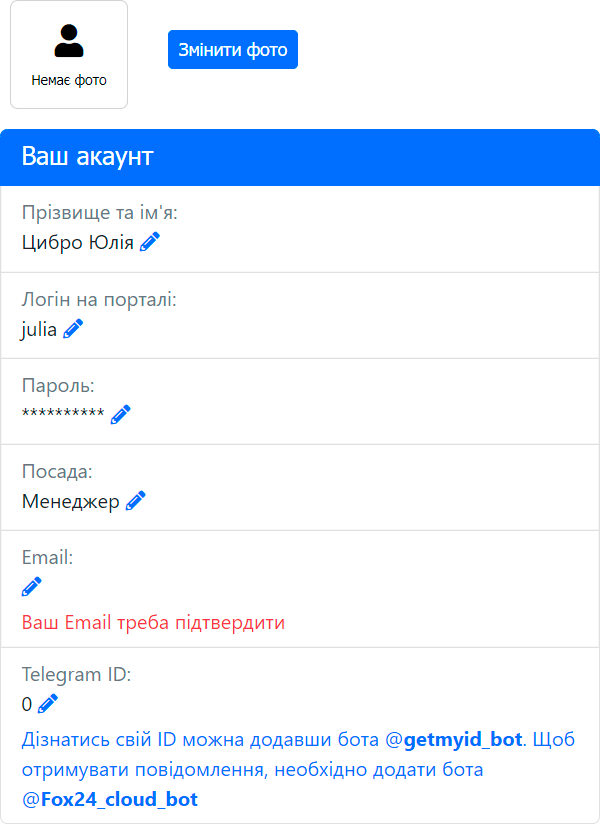
Ви можете обрати своє фото або аватар, він буде відображатися у всіх чатах при спілкуванні з іншими співробітниками.
Також ви можете змінити своє прізвище та ім’я, посаду, логін та пароль.
Якщо ви бажаєте отримувати нагадування про події або повідомлення від інших користувачів на Email та/або Telegram, то заповніть відповідні поля.
Email потрібно вводити існуючий, для його активації треба буде ввести код із листа з підтвердженням.
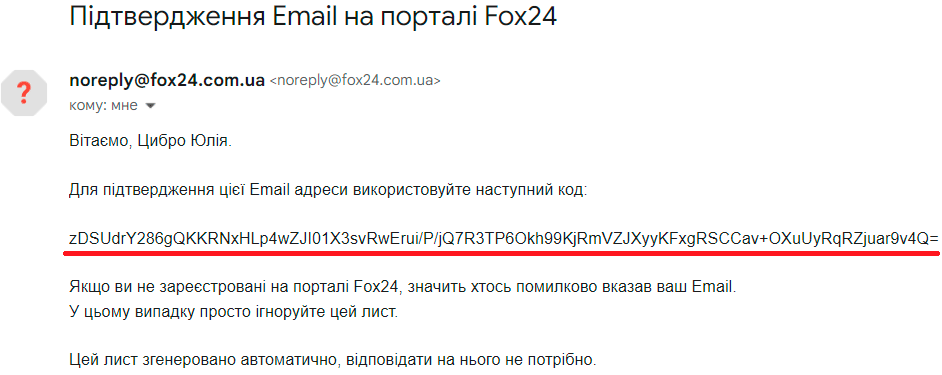
Якщо ви не бачите листа – перевірте папку СПАМ, іноді листи попадають туди. Хмарний портал надсилає листи з адреси noreply@fox24.com.ua. Якщо ви використовуєте коробкову ліцензію, то лист надійде з тієї адреси, яку вказав адміністратор при налаштуванні порталу на власному сервері.
Щоб отримувати повідомлення на Telegram, треба ввести свій Telegram User ID. Будьте уважні, User ID це не теж саме, що ваше ім’я у Telegram. Щоб дізнатися свій User ID, треба додати до контактів бота getmyid_bot та через меню обрати команду /start.
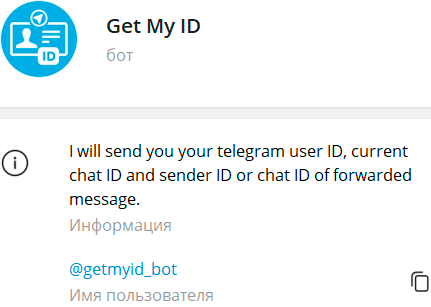
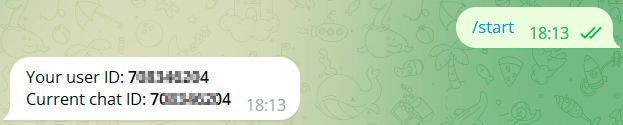
Після того, як ви ввели свій Telegram User ID в налаштування свого акаунту, вам також треба додати до своїх контактів в Telegram нашого бота. Якщо ви використовуєте хмарну ліцензію, то назва нашого бота – Fox24_cloud_bot.
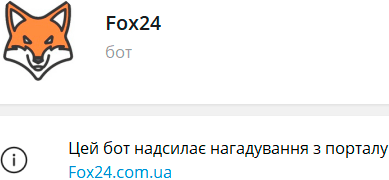
Якщо ж ви користувач коробкової ліцензії, то треба додати свого бота, якого адміністратор повинен був налаштувати за допомогою утиліти Config.exe.